python-pillow图像处理

安装 pip3 install pillow
PIL中所涉及的基本概念有如下几个:通道(bands)、模式(mode)、尺寸(size)、坐标系统(coordinate system)、调色板(palette)、信息(info)和滤波器(filters)
1、 通道
以RGB图像为例,每张图片都是由三个数据通道构成,分别为R、G和B通道。而对于灰度图像,则只有一个通道
2、 模式
图像的模式定义了图像的类型和像素的位宽。当前支持如下模式:
1:1位像素,表示黑和白,但是存储的时候每个像素存储为8bit。 L:8位像素,表示黑和白。 P:8位像素,使用调色板映射到其他模式。 RGB:3x8位像素,为真彩色。 RGBA:4x8位像素,有透明通道的真彩色。 CMYK:4x8位像素,颜色分离。 YCbCr:3x8位像素,彩色视频格式。 I:32位整型像素。 F:32位浮点型像素。 PIL也支持一些特殊的模式,包括RGBX(有padding的真彩色)和RGBa(有自左乘alpha的真彩色)
3、 尺寸
通过size属性可以获取图片的尺寸。这是一个二元组,包含水平和垂直方向上的像素数
4、 坐标系统
PIL使用笛卡尔像素坐标系统,坐标(0,0)位于左上角。注意:坐标值表示像素的角;位于坐标(0,0)处的像素的中心实际上位于(0.5,0.5)。
坐标经常用于二元组(x,y)。长方形则表示为四元组,前面是左上角坐标。例如,一个覆盖800x600的像素图像的长方形表示为(0,0,800,600)
5、 调色板
调色板模式 ("P")使用一个颜色调色板为每个像素定义具体的颜色值
6、 信息
使用info属性可以为一张图片添加一些辅助信息。这个是字典对象。加载和保存图像文件时,多少信息需要处理取决于文件格式
7、 滤波器
对于将多个输入像素映射为一个输出像素的几何操作,PIL提供了4个不同的采样滤波器:
NEAREST:最近滤波。从输入图像中选取最近的像素作为输出像素。它忽略了所有其他的像素。 BILINEAR:双线性滤波。在输入图像的2x2矩阵上进行线性插值。注意:PIL的当前版本,做下采样时该滤波器使用了固定输入模板。 BICUBIC:双立方滤波。在输入图像的4x4矩阵上进行立方插值。注意:PIL的当前版本,做下采样时该滤波器使用了固定输入模板。 ANTIALIAS:平滑滤波。这是PIL 1.1.3版本中新的滤波器。对所有可以影响输出像素的输入像素进行高质量的重采样滤波,以计算输出像素值。在当前的PIL版本中,这个滤波器只用于改变尺寸和缩略图方法。 注意:在当前的PIL版本中,ANTIALIAS滤波器是下采样(例如,将一个大的图像转换为小图)时唯一正确的滤波器。BILIEAR和BICUBIC滤波器使用固定的输入模板,用于固定比例的几何变换和上采样是最好的
from PIL import Image im=Image.open(r'./大象.jpg') #打开图像 #im.show() #显示图像 #打开的图像可以是jpg、bmp、png、GIF等 print(im.format) #返回图像的格式 #PNG print(im.size) #返回图像的大小 #(499, 334) im1 = im.resize((256,256)) #图像的缩放 #返回的是新图像,不是在原来的图像上缩放 print(im.getbands()) #返回通道的名称 #('R', 'G', 'B') print(im.mode) #返回图像的模式 #RGB print(print(im.info)) #返回图片信息 #{'dpi': (96, 96)} #None print(im.palette) #颜色调色板表格 #如果图像的模式是“P”,则返回ImagePalette类的实例;否则,将为None print(im.getpixel((100, 50))) #返回指定坐标的颜色值 #(191, 191, 191) #im.putpixel((100,50),(255,0,0)) #给指定坐标值赋值颜色 #im.save('pp.bmp') #保存图像---只要是支持的格式就行 im2=im.rotate(90) #支持任意角度的旋转--单位度--正数逆时针 #transpose支持部分特殊角度的旋转,如90、180、270、水平和垂直翻转 im3=im.transpose(Image.ROTATE_270) #逆时针旋转270度 #Image.ROTATE_90 逆时针旋转90度 #im4=im.transpose(Image.FLIP_LEFT_RIGHT) #Image.ROTATE_270 im4=im.transpose(Image.FLIP_LEFT_RIGHT) #左右翻转 im5=im.transpose(Image.FLIP_TOP_BOTTOM) #上下翻转 box=(120,194,220,294) #区域 im6=im.crop(box) #裁剪 im6=im6.transpose(Image.ROTATE_180) #im.paste(im6,box) #把图像im6粘贴到图像im上
from PIL import ImageFilter,Image im=Image.open(r'./彩色.jpg') im5=im.filter(ImageFilter.DETAIL) #图像增强 im6=im.filter(ImageFilter.BLUR) #图像模糊 im7=im.filter(ImageFilter.FIND_EDGES) #图像边缘提取 im8=im.point(lambda i:i*1.3) #修改亮度 #使每个点的亮度增强1.3倍 #图像增强方式二 from PIL import ImageEnhance enh=ImageEnhance.Brightness(im) im9=enh.enhance(1.3) enh1=ImageEnhance.Contrast(im) #需要 from PIL import ImageEnhance im10=enh1.enhance(1.3) #对比度增强1.3倍 #红绿蓝分别处理 r,g,b=im.split() #把图像分割成红绿蓝三个子图 r=r.point(lambda i:i*1.3) g=g.point(lambda i:i*0.9) b=r.point(lambda i:0) im11=Image.merge(im.mode,(r,g,b)) #把三个子图合并成一个图像 im11.show()
from PIL import ImageFilter,Image im=Image.open(r'./彩色.jpg') im5=im.filter(ImageFilter.DETAIL) #图像增强 im6=im.filter(ImageFilter.BLUR) #图像模糊 im7=im.filter(ImageFilter.FIND_EDGES) #图像边缘提取 im8=im.point(lambda i:i*1.3) #修改亮度 #使每个点的亮度增强1.3倍 #图像增强方式二 from PIL import ImageEnhance enh=ImageEnhance.Brightness(im) im9=enh.enhance(1.3) enh1=ImageEnhance.Contrast(im) #需要 from PIL import ImageEnhance im10=enh1.enhance(1.3) #对比度增强1.3倍 #红绿蓝分别处理 r,g,b=im.split() #把图像分割成红绿蓝三个子图 r=r.point(lambda i:i*1.3) g=g.point(lambda i:i*0.9) b=r.point(lambda i:0) im11=Image.merge(im.mode,(r,g,b)) #把三个子图合并成一个图像 im11.show()
截屏
from PIL import Image from PIL import ImageGrab size = (300, 300, 400, 400) img = ImageGrab.grab() #截取全屏 img = ImageGrab.grab(size) #截取区域
#size 前两个是左上角坐标,后两个是右下角坐标
img.save("cut.jpg") img=ImageGrab.grabclipboard() #获取剪切板内的图片
实例下载:https://pan.baidu.com/s/1cSFJEcLn9onnfacuWIhfQg
实例源码:
from PIL import Image filename = r'aa.png' img = Image.open(filename) size = img.size print(size) # 准备将图片切割成8x12=96张小图片 weight = int(size[0] // 12) #每张图片的宽,横向分成12张图片 height = int(size[1] // 8) #每张图片的高,纵向分成8张图片 print(weight, height) # 切割后的小图的宽度和高度 for j in range(8): #纵向循环 for i in range(12): #横向循环 box = (weight * i, height * j, weight * (i + 1), height * (j + 1)) #参数1和参数2 图片的左上角坐标 #参数3和参数4 图片的宽和高 region = img.crop(box) #截取图片,不改变原图 region.save('{}-{}.png'.format(i, j))
实例图片:
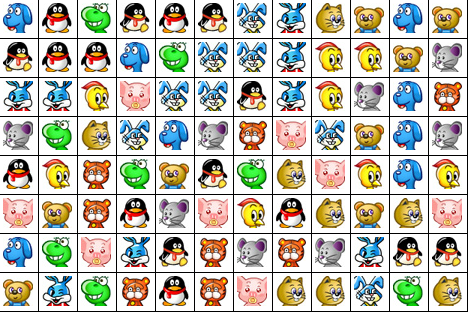
import cv2 from PIL import ImageGrab import numpy as np img_rgb = ImageGrab.grab() img_bgr=cv2.cvtColor(np.array(img_rgb), cv2.COLOR_RGB2BGR) #转为opencv的BGR格式










【推荐】国内首个AI IDE,深度理解中文开发场景,立即下载体验Trae
【推荐】编程新体验,更懂你的AI,立即体验豆包MarsCode编程助手
【推荐】抖音旗下AI助手豆包,你的智能百科全书,全免费不限次数
【推荐】轻量又高性能的 SSH 工具 IShell:AI 加持,快人一步
· 基于Microsoft.Extensions.AI核心库实现RAG应用
· Linux系列:如何用heaptrack跟踪.NET程序的非托管内存泄露
· 开发者必知的日志记录最佳实践
· SQL Server 2025 AI相关能力初探
· Linux系列:如何用 C#调用 C方法造成内存泄露
· 震惊!C++程序真的从main开始吗?99%的程序员都答错了
· 别再用vector<bool>了!Google高级工程师:这可能是STL最大的设计失误
· 【硬核科普】Trae如何「偷看」你的代码?零基础破解AI编程运行原理
· 单元测试从入门到精通
· 上周热点回顾(3.3-3.9)